Управляя энергоаппетитом ПК можно сэкономить деньги, продлить жизнь системы и предотвратить потерю данных. Жесткий диск потребляет от 5 до 25 Вт, ЦП — от 20 до 45, а 17- или 19-дюймовый монитор — от 80 до 150 Вт. Полностью оснащенный ПК, идя на всех парах, может сжигать от 200 до 300 Вт, а порою и больше.
Энергетический тариф основан на количестве потребляемых различными устройствами киловатт-часов и со временем только повышается. Мои ПК и монитор на полном ходу забирают около 250 Вт, или почти 11 коп. в час. Не впечатляет? Посчитаем еще. Если ПК включен в среднем 40 ч в неделю, то вы платите за расходуемую им энергию около 230 рублей в год. Если он используется три года, то плата за потребленное им электричество составляет от 5 до 15% его изначальной цены.
Большинство современных ПК поддерживают либо усовершенствованные средства управления электропитанием (так называемая спецификация APM, по-русски АУП — автоматическое управление питанием), либо интерфейс автоматического управления конфигурацией и питанием (спецификация ACPI). Чтобы проверить, как обстоит дело с вашим компьютером, выберите опции «Пуск?Настройка?Панель управления?Система», щелкните на закладке «Устройства», раскройте список «Системные устройства» и ищите там объекты, в названии которых присутствуют аббревиатуры APM или ACPI. Если не найдете ничего подобного, то управление электропитанием в вашей системе либо отключено, либо не установлено, и тогда его подключение может оказаться хитрым делом.
Более старый и менее гибкий стандарт АУП имеет пять настроек — от работы системы с максимальным энергопотреблением до полного отключения системы (см. таблицу). Установить настройки можно или в программе установки CMOS, или с помощью утилиты «Управление электропитанием», находящейся на Панели управления. Однако заданные параметры способны вступать в конфликт между собой, так что, возможно, придется поэкспериментировать.
Откройте программу установки CMOS — обычно это делается нажатием клавиши
Если ваш ПК выпущен совсем недавно, то он может содержать более новую спецификацию ACPI. Предусмотренный стандартом ACPI «Ждущий режим» (Standby mode) облегчает перезапуск и позволяет системе «просыпаться», чтобы обрабатывать электронную почту и модемные вызовы, выполнять ранее назначенные задания и реагировать на прочие внешние стимулы. Стандарт ACPI совершеннее, чем APM, в частности, и потому, что с его помощью контролируется энергопотребление отдельных компонентов системы. Наконец, имеющаяся на Панели управления утилита «Управление электропитанием» в случае применения ACPI предлагает отслеживать энергопотребление жесткого диска и монитора.
Больше всего энергии можно сберечь, если задать установки на отключение монитора, поскольку некоторые из них, особенно 19-дюймовые, пожирают до 150 Вт. Отключение дисплея — более оптимальный вариант, чем использование программ—хранителей экрана. При этом жизнь монитора будет продлеваться, а его ненасытный аппетит — уменьшаться.
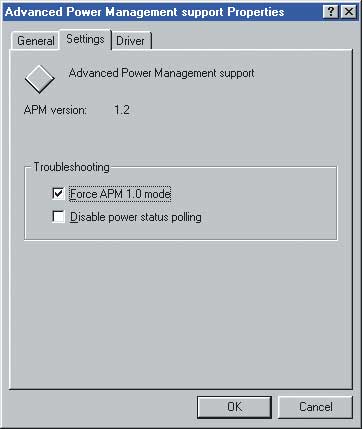
|
| Чтобы решить некоторые проблемы с питанием, можно заставить ПК применить режим АУП 1.0 |
Когда меркнет свет
Чтобы защитить ПК от скачков напряжения, которыми сопровождается внезапное отключение электричества, не забудьте установить между ПК и розеткой высококачественный ограничитель перенапряжения. Он должен удовлетворять принятым стандартам (например, американскому UL 1449) и иметь время срабатывания не более 1 нс. Подобные устройства стоят от 40 долл. (цена в США).
Для дополнительной защиты используйте источники бесперебойного питания (ИБП), способные поддерживать электропитание в течение некоторого времени после обесточивания розетки. Этого времени должно хватить, чтобы сохранить открытые документы и дать возможность системе корректно завершить работу ПК. Некоторые ИБП поставляются со специальным ПО, оно автоматически сохраняет работу и отключает ПК, когда пропадает электропитание. Как правило, стоимость ИБП начинается с 80 долл., но на них лучше не экономить: вряд ли будет большой толк от устройства, мощность которого не соответствует энергетическим потребностям вашей системы. Для стандартного ПК с 17-дюймовым монитором они могут превысить возможности дешевых ИБП. Чтобы определить потребляемую вашей системой энергию, сложите максимальную мощность, обеспечиваемую блоком питания ПК (она обычно обозначается на кожухе блока или в документации ПК), с энергопотреблением вашего монитора (ищите величину, указанную в ваттах (watt) или вольт-амперах (volt-amp, VA) на задней стенке монитора). Добавьте к этому примерно 20%-ный резерв. Не подключайте к ИБП принтеры, сканеры или другие устройства, поскольку для них потеря питания не столь критична, хотя они также требуют своей доли энергии.
Сравните полученную мощность с выходной ИБП. Выбираемая модель должна по крайней мере в течение 10 мин выдавать мощность, необходимую для ваших ПК и монитора. Обратите также внимание, что производители ИБП обычно указывают время работы при половинной нагрузке, и значит, время работы ИБП с выходной мощностью в 300 Вт будет соответствовать заявленному лишь при нагрузке в 150 Вт.
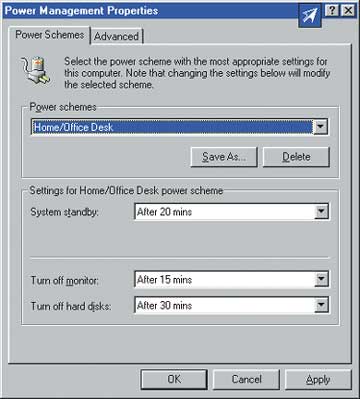
|
| Настройте монитор и жесткий диск так, чтобы они автоматически отключались во время простоев |
USB 2.0 или FireWire?
?Я хочу добавить к своему ПК скоростную и простую в обращении шину, чтобы использовать внешний жесткий диск или внешний дисковод CD-RW. Для этого я собирался установить плату FireWire, но недавно услышал, что USB 2.0, обеспечивающая столь же высокую скорость, уже появилась на рынке. Что вы порекомендуете?
Дуглас Престон, шт. Миннесота
!Насчет скорости все так и есть. Новейшая версия USB, окрещенная продавцами «высокоскоростной USB» (High-Speed USB), несколько превосходит по быстроте передачи данных существующий стандарт IE 1394, или FireWire. Теоретически наибольшая пропускная способность USB 2.0 составляет 480 Мбит/с, что превосходит максимальные для FireWire 400 Мбит/с и в 40 раз превышает аналогичный показатель нынешних портов USB.
Использование стандарта USB 2.0 — великолепный способ подключения жестких дисков, дисководов CD-RW и других работающих с большими объемами данных периферийных устройств в дополнение к мышам, клавиатурам и прочим второстепенным устройствам, работавшим с оригинальной версией USB. Однако, чтобы воспользоваться преимуществами USB 2.0, потребуется сам порт USB 2.0, операционная система, поддерживающая USB 2.0 и, конечно, работающие с USB 2.0 устройства, такие как жесткие диски и дисководы CD-RW.
Компьютеры со встроенными портами USB 2.0 еще только должны появиться, но можно добавить к системе адаптер USB 2.0 на плате расширения. Один из нескольких адаптеров на PCI-плате, имеющихся в продаже с апреля 2001 г. (в США), — 5-портовый PCI-концентратор USB 2.0 компании SIIG. Жесткие диски для USB 2.0 найти все еще трудно, хотя они вскоре уже должны в большом количестве выйти на рынок.
Самый главный вопрос, однако, — доступность программных драйверов USB 2.0 для Windows 98, Me и XP. Компания Microsoft объявила, что не будет разрабатывать их для Windows 98 и Me, оставив это сторонним производителям, равно как и не выпустит для первоначальной партии Windows XP. Впрочем, Microsoft подтвердила свою полную поддержку этой технологии и сообщила, что приступит к созданию драйверов USB 2.0 для Windows XP вскоре после начала поставок этой ОС.
Так что если вы не очень спешите оснастить ПК скоростной шиной, то лучше дождитесь появления драйверов USB 2.0 и соответствующих продуктов. Все устройства под USB 2.0 будут совместимы с USB 1.1 и, значит, смогут работать с более низкой скоростью, пока не будут разработаны надлежащие драйверы. В более отдаленной перспективе выбор оборудования для USB, вероятно, станет более широким, чем для FireWire. Но следует, правда, учесть, что многие цифровые камеры стандартизованы под FireWire. В общем, если вы увлекаетесь видеосъемкой, то все же имеет смысл сделать ставку на FireWire.
Коротко о продукте
5-портовый PCI-концентратор USB 2.0
Цена: 60 долл. (в США)
SIIG
www.siig.com
Печать непечатаемого
Почти у каждого принтера имеются границы области печати. Посмотрите в руководстве на него, каковы минимально устанавливаемые значения этих границ, и убедитесь, соответствуют ли они настройкам Windows. Чтобы раскрыть диалоговое окно принтеров, выберите «Пуск?Настройка?Принтеры». Выделите принтер и укажите опции «Файл?Свойства». Щелкните на закладке «Бумага». Если установленные значения полей слишком велики, то уменьшите их, тем самым увеличив доступную для печати площадь каждой из страниц. Однако будьте внимательны и не выходите за пределы лимита, указанного в описании принтера, ибо в противном случае можно потерять текст или графику.
| Все включено | Система полностью включена; нет управления энергопитанием |
| АУП задействовано | Полное питание; AУП работает |
| Ждущий режим | Некоторые устройства работают с пониженным расходом энергии или на пониженной мощности; система функциональна в минимальной степени, но быстро возвращается в рабочее состояние |
| AУП приостановлено | Глубокий "сон", максимальная экономия энергии; система не функциональная, но может после долгого перерыва вернуться в прежнее рабочее состояние |
| АУП выключено | Система полностью выключена; нет управления энергопитанием |
Стандарт APM (Advanced Power Management — автоматическое управление питанием) позволяет выбрать одну из пяти настроек для экономии электроэнергии
